Anleitung zum Wiederherstellen und Zurücksetzen vergessener Gmail-Passwörter
„Ich habe mein Gmail-Passwort vergessen; Wie kann ich das Problem beheben? Kann ich wieder auf mein Gmail zugreifen?
Gmail ist ein vielseitiger E-Mail-Dienst. Es bietet zahlreiche Funktionen, darunter E-Mail-Kommunikation, Cloud-Speicher und Integration mit verschiedenen Google-Diensten. Und Gmail ist eng mit einem Google-Konto verknüpft, das Zugriff auf eine Vielzahl von Google-Anwendungen und -Tools bietet. Wenn du Vergessen Sie Ihr Gmail-Passwort, es ist eine Katastrophe. Wie können Sie also wieder auf Ihr Gmail-Konto zugreifen? Heute erfahren Sie in diesem Artikel, wie Sie das Gmail-Passwort wiederherstellen oder zurücksetzen. Lesen Sie jetzt den folgenden Inhalt!
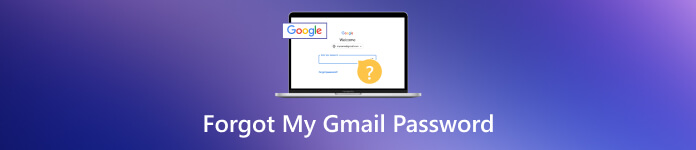
- Teil 1. Der beste Weg, ein vergessenes Gmail-Passwort ohne Zurücksetzen wiederherzustellen
- Teil 2. Vergessenes Gmail-Passwort über Identity Verity zurücksetzen [Kostenlos]
- Teil 3. Ändern Sie das Gmail-Passwort, nachdem Sie das vergessene wiederhergestellt haben
- Teil 4. FAQs zum Vergessen des Gmail-Passworts
Teil 1. Der beste Weg, ein vergessenes Gmail-Passwort ohne Zurücksetzen wiederherzustellen
imyPass Passwort-Manager ist ein professionelles Tool, das Ihnen hilft, alle auf Ihrem iPhone und iPad gespeicherten Passwörter wiederherzustellen. Unabhängig davon, ob Sie Ihr Gmail-Konto oder sein Passwort vergessen haben, kann dieses Tool Ihr iOS-Gerät scannen und anzeigen. Es unterstützt auch die Verwaltung, den Export und die Freigabe von Passwörtern. Und die Benutzeroberfläche ist selbst für Anfänger einfach zu bedienen. Neben Gmail kann es auch Ihre Apple-ID, Ihr WLAN, Ihr Website-Passwort usw. wiederherstellen. Laden Sie es jetzt herunter und verwenden Sie es, um Ihr Gmail-Passwort wiederherzustellen.
Schritt 1Laden Sie das Gmail-Passwort-Tool auf Ihren Mac oder Windows-PC herunter. Schritt 2Verbinden Sie Ihr iPhone oder iPad mit einem USB-Kabel mit dem Desktop. Tippen Sie auf die Vertrauen Option auf Ihrem iOS-Gerät, um zu bestätigen, dass Sie dem Computer vertrauen, wenn Sie dazu aufgefordert werden. Schritt 3Öffnen Sie das Programm und führen Sie es aus. Klicken Sie anschließend auf Anfang Klicken Sie auf die Schaltfläche, um Ihr iOS-Gerät zu scannen.
Schritt 3Öffnen Sie das Programm und führen Sie es aus. Klicken Sie anschließend auf Anfang Klicken Sie auf die Schaltfläche, um Ihr iOS-Gerät zu scannen.  Schritt 4Nach dem Scannen sehen Sie alle verwendeten Passwörter, die auf Ihrem Gerät gespeichert sind. Jetzt können Sie Ihr Gmail-Konto und Ihr Passwort einsehen. Bei Bedarf können Sie es und andere Passwörter in eine CSV-Datei exportieren.
Schritt 4Nach dem Scannen sehen Sie alle verwendeten Passwörter, die auf Ihrem Gerät gespeichert sind. Jetzt können Sie Ihr Gmail-Konto und Ihr Passwort einsehen. Bei Bedarf können Sie es und andere Passwörter in eine CSV-Datei exportieren. 
Dies ist die beste Möglichkeit, das vergessene Gmail-Passwort wiederherzustellen, ohne es zurückzusetzen. Und dieses Wiederherstellungstool kann Ihnen helfen Passwörter auf iPhone und iPad verwalten mit einfachen Schritten.
Teil 2. Vergessenes Gmail-Passwort über Identity Verity zurücksetzen [Kostenlos]
Wenn Sie sich noch an Ihr Gmail-Konto erinnern, können Sie versuchen, Ihr Gmail-Passwort über die Überprüfung Ihrer Identität zurückzusetzen. Dies hängt davon ab, ob Sie eine zugehörige E-Mail-Adresse, Telefonnummer oder Sicherheitsfragen eingerichtet haben. Wenn die Antwort „Ja“ lautet, können Sie die folgenden Schritte lesen.
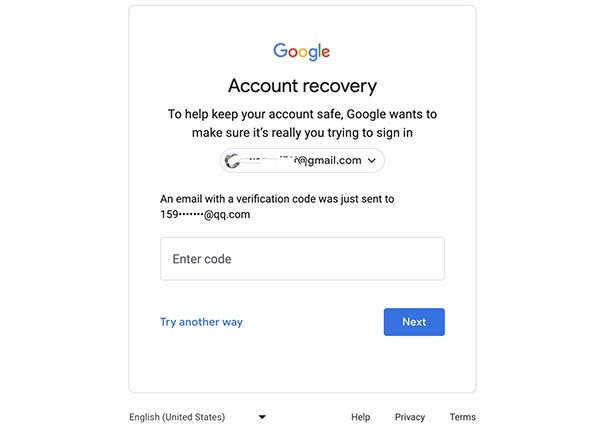 Schritt 1Rufen Sie die Gmail-Website auf und geben Sie Ihr Gmail-Konto ein. Schritt 2Klicken Passwort vergessen? weitermachen. Schritt 3Ein Bestätigungscode wird an die zugehörige E-Mail gesendet. Oder Sie können versuchen, den Bestätigungscode über Ihre Telefonnummer zu erhalten. Sie können die Sicherheitsfragen auch beantworten, wenn Sie Ihr Gmail-Passwort vergessen haben und jetzt kein Telefon haben. Nach der Überprüfung können Sie auf Ihr Gmail zugreifen und ein neues zurücksetzen.
Schritt 1Rufen Sie die Gmail-Website auf und geben Sie Ihr Gmail-Konto ein. Schritt 2Klicken Passwort vergessen? weitermachen. Schritt 3Ein Bestätigungscode wird an die zugehörige E-Mail gesendet. Oder Sie können versuchen, den Bestätigungscode über Ihre Telefonnummer zu erhalten. Sie können die Sicherheitsfragen auch beantworten, wenn Sie Ihr Gmail-Passwort vergessen haben und jetzt kein Telefon haben. Nach der Überprüfung können Sie auf Ihr Gmail zugreifen und ein neues zurücksetzen. Sie können nicht direkt auf Gmail zugreifen, ohne zuvor die entsprechenden Informationen festzulegen. In einem solchen Fall können Sie versuchen, sich für ein neues Gmail anzumelden.
Teil 3. Ändern Sie das Gmail-Passwort, nachdem Sie das vergessene wiederhergestellt haben
Wenn Sie das alte Gmail-Passwort zurückerhalten, ist es eine gute Idee, ein neues festzulegen. Sie können ein neues Passwort wählen, das leicht zu merken ist, aber noch nicht anderweitig verwendet wurde. Hier erfahren Sie, wie es geht.
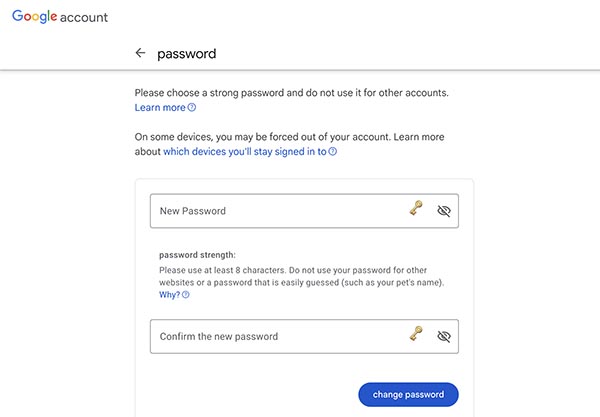 Schritt 1Gehen Sie zur Gmail-Website und melden Sie sich mit Ihrem aktuellen Gmail-Konto und Passwort an. Schritt 2Sobald Sie angemeldet sind, klicken Sie auf Ihr Profil und wählen Sie aus Verwalten Sie Ihr Google-Konto. Schritt 3Navigieren Sie zu Sicherheit auf der linken Seite. Suchen Sie dann unter „Passwort“ und klicken Sie darauf Bei Google anmelden Sektion. Schritt 4Aus Sicherheitsgründen werden Sie möglicherweise aufgefordert, Ihr aktuelles Passwort erneut einzugeben. Als nächstes werden Sie auf eine neue Seite weitergeleitet, auf der Sie ein neues Passwort festlegen können. Bitte geben Sie die neue zur Bestätigung zweimal ein. Schritt 5Klicken Passwort ändern um Ihr neues Gmail-Passwort zu speichern.
Schritt 1Gehen Sie zur Gmail-Website und melden Sie sich mit Ihrem aktuellen Gmail-Konto und Passwort an. Schritt 2Sobald Sie angemeldet sind, klicken Sie auf Ihr Profil und wählen Sie aus Verwalten Sie Ihr Google-Konto. Schritt 3Navigieren Sie zu Sicherheit auf der linken Seite. Suchen Sie dann unter „Passwort“ und klicken Sie darauf Bei Google anmelden Sektion. Schritt 4Aus Sicherheitsgründen werden Sie möglicherweise aufgefordert, Ihr aktuelles Passwort erneut einzugeben. Als nächstes werden Sie auf eine neue Seite weitergeleitet, auf der Sie ein neues Passwort festlegen können. Bitte geben Sie die neue zur Bestätigung zweimal ein. Schritt 5Klicken Passwort ändern um Ihr neues Gmail-Passwort zu speichern. Nach erfolgreicher Änderung des Gmail-Passworts erhalten Sie eine Benachrichtigung, die die Änderung bestätigt. Es ist ratsam, sich auf allen Geräten von Ihrem Gmail-Konto abzumelden und sich mit Ihrem neuen Passwort wieder anzumelden. Es kann überprüfen, ob die Änderungen erfolgreich übernommen wurden.
Erstellen Sie besser ein neues Passwort mit einer Mischung aus Groß- und Kleinbuchstaben, Sonderzeichen und einigen Zahlen. Denn ein sicheres Passwort kann sicherer sein.
Teil 4. FAQs zum Vergessen des Gmail-Passworts
Wie komme ich auf mein Gmail-Konto, wenn ich das Passwort vergessen habe?
Wenn Ihr Gmail-Konto mit Ihrer anderen E-Mail-Adresse oder Telefonnummer verknüpft ist, können Sie damit Ihre Identität überprüfen. Darüber hinaus können Sie Tools zur Passwortwiederherstellung von Drittanbietern ausprobieren.
Wie finde ich mein Gmail-Konto?
Sie finden es auf Ihrem Gerät oder Webbrowser, wenn Sie sich zuvor angemeldet haben. Oder Sie können ein professionelles Tool zur Passwortwiederherstellung verwenden.
Wie behebe ich, dass meine Gmail-E-Mail nicht funktioniert?
Dies kann an Problemen wie der Internetverbindung, Browserproblemen oder Problemen mit Gmail liegen. Sie können sich bei Verwendung eines stabilen Netzwerks bei Gmail abmelden und erneut anmelden.
Kann ich mein Gmail-Passwort ohne Telefonnummer oder E-Mail zurücksetzen?
Wenn Sie keinen Zugriff auf Ihre E-Mail-Adresse oder Telefonnummer zur Wiederherstellung haben, können Sie versuchen, die Sicherheitsfrage zu beantworten. Wenn Sie die Antworten vergessen, kann es schwierig sein, Ihr Gmail-Passwort zurückzusetzen. In solchen Fällen müssen Sie sich an den Google-Support wenden oder Tools zur Passwortwiederherstellung verwenden.
Kann ich mein Passwort in Gmail sehen?
Nein, Sie können Ihr Passwort nicht direkt in Gmail einsehen. Du kannst Sehen Sie sich das gespeicherte Passwort in Google Chrome an direkt, wenn Sie es zuvor gespeichert haben.
Fazit
Das Vergessen Ihres Gmail-Passworts kann Ihre Kommunikation oder Arbeit beeinträchtigen. Es ist schwierig, auf Gmail zuzugreifen, wenn Sie es nicht mit einer E-Mail-Adresse oder Telefonnummer zurücksetzen können. Es sei denn, Sie verwenden ein professionelles Tool zur Passwortwiederherstellung, wie zum Beispiel imyPass Password Manager. Und Sie sollten es sich gut merken und vermeiden, es noch einmal zu vergessen. Natürlich können Sie unten einen Kommentar abgeben, wenn während des Wiederherstellungsprozesses noch Fragen auftauchen!



